- Microsoft Whiteboard je úžasný a užitočný nástroj pre používateľov systému Windows 11. Je to virtuálna tabuľa a môžete ju použiť na prácu.
- Aj keď aplikácia funguje celkom dobre, v niektorých prípadoch sa vyskytujú chyby, ktoré ju niekedy trápia.
- Jedným z najbežnejších problémov, ktorým ľudia čelia, je, keď sa Microsoft Whiteboard nesynchronizuje.
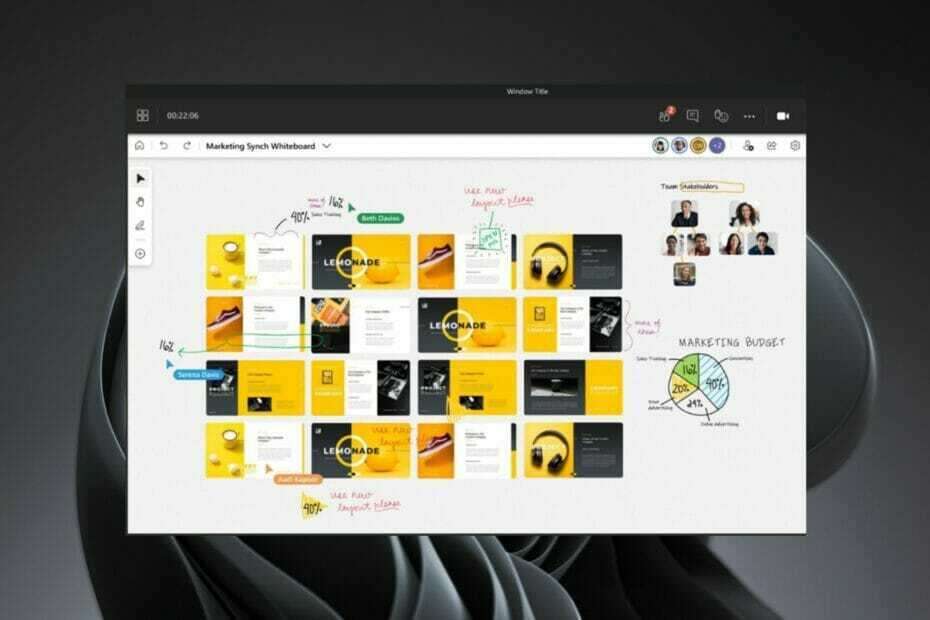
CCLeaner je jeden z najdôveryhodnejších softvérov, ktorý udržuje váš počítač čistý a optimalizovaný, pričom nezasahuje do základných prvkov systému. Stiahnite si ju teraz komu:
- Vymažte vyrovnávaciu pamäť a súbory cookie pre bezchybné prehliadanie
- Vyčistite chyby registra a poškodené nastavenia
- Pracujte a hrajte sa rýchlejšie vďaka rýchlejšiemu spusteniu počítača
- Skontrolujte zdravie svojho počítača
CCleaner tiež obsahuje aktualizátor ovládačov a softvér na aktualizáciu, aby bol váš počítač v bezpečí pred často sa vyskytujúcimi chybami a nefunkčnosťou konkrétnych programov.CCleaner bol stiahnutý používateľom 0 čitateľov tento mesiac.
Microsoft Whiteboard je skvelý nástroj na spoluprácu s ostatnými na rovnakej tabuli v reálnom čase. Aplikácia má však svoje vlastné problémy. Jedným z takýchto problémov je, že tabuľka Microsoft Whiteboard sa nesynchronizuje medzi zariadeniami.
Pomocou aplikácie Microsoft Whiteboard môžete svoje zariadenie použiť na vytvorenie voľného plátna na zachytenie a zdieľanie nápadov s ostatnými. Aplikácia je dostupná pre zariadenia so systémom Windows 11 a iOS.
Ak ste sa stretli s týmto problémom, potom ste na správnom mieste, pretože dnes budeme diskutovať o možných spôsoboch, ako tento problém vyriešiť.
Pri synchronizácii tímov na tabuli sa vyskytol problém. Prečo sa to deje?
- Strata konektivity – Ak vaše zariadenie stratí pripojenie počas operácie synchronizácie, môže dôjsť k určitému oneskoreniu, kým sa váš obsah bude považovať za offline a bude ho možné znova upravovať. Keď sa vaše zariadenie opäť pripojí, aplikácia sa pokúsi obnoviť operáciu synchronizácie.
- Súbory cookie tretích strán – Váš prehliadač môže blokovať súbory cookie tretích strán z webových stránok spoločnosti Microsoft. Tieto súbory cookie sú potrebné na správne fungovanie tabule, pretože obsahujú informácie o vašej relácii a tabuliach, ktoré ste vytvorili alebo sa k nim pripojili. Musíte povoliť súbory cookie tretích strán z microsoft.com a office365.com.
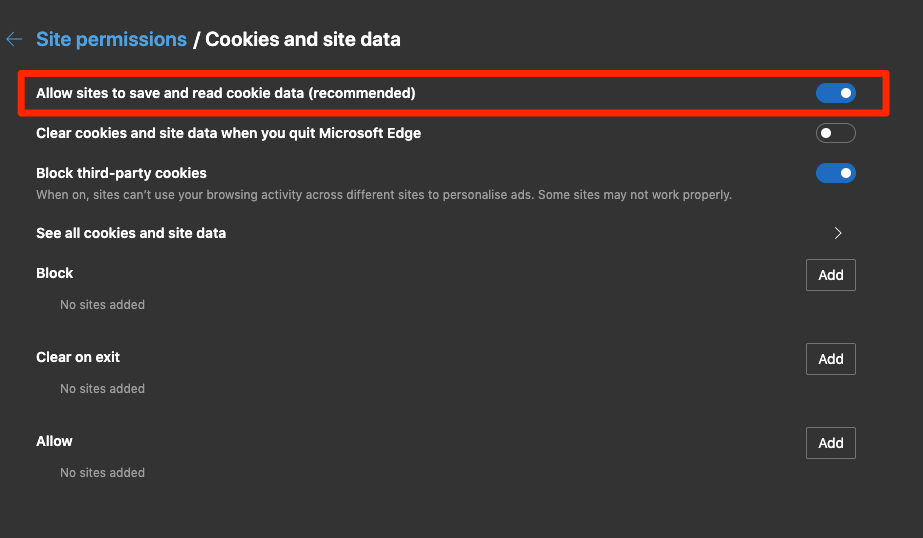
- Chybné zariadenie – Problém môže byť v tom, že sa vaše zariadenie nesynchronizuje správne. Môže to byť spôsobené chybným zariadením alebo nastavením v aplikácii. Môžete skúsiť prejsť na iné zariadenie a zistiť, či problém pretrváva.
- Zastaraná aplikácia – Niekedy môže byť aplikácia Microsoft Teams alebo aplikácia Whiteboard zastaraná. Jednoducho sa prihláste do obchodu Microsoft Store a aktualizujte svoju aplikáciu.
Našťastie, ak narazíte na niektorý z vyššie uvedených problémov, existujú rýchle riešenia, ktoré môžete skúsiť znova spustiť synchronizáciu.
Čo môžem urobiť, aby som vyriešil problém so synchronizáciou Microsoft Whiteboard?
1. Znova načítajte stránku
Problémom môžu byť vaše servery a vaše internetové pripojenie je nestabilné. Skúste stránku znova načítať a skúste to znova.

2. Skontrolujte veľkosť súboru
Niekedy môže byť príčinou problému veľkosť súboru. Uistite sa, že váš súbor neprekračuje odporúčaný limit a skúste to znova.
- Dotykový displej LG Gram 17 nefunguje? Tu je to, čo robiť
- Klávesnica Microsoft Surface Pro 8 nefunguje? Oprav to teraz
- Opravte chýbajúci pracovný priestor Windows 11 Ink Workspace
- Ako opraviť chybu BSOD memory_corruption v systéme Windows 11
3. Vymažte vyrovnávaciu pamäť a súbory cookie
Ak používate Microsoft Whiteboard na webe, skúste vymazať vyrovnávaciu pamäť a súbory cookie a potom skontrolujte, či problém pretrváva.
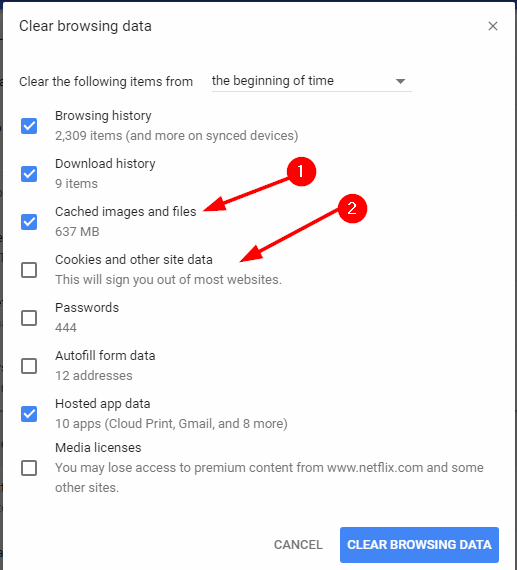
Na rýchlejšie vykonanie vecí môžete použiť aj nástroj tretej strany. CCleaner je program, ktorý vyčistí váš počítač so systémom Windows za pár minút. Odstraňuje nepotrebné dočasné súbory, súbory cookie a iný odpad, ktorý sa môže nahromadiť vo vašom počítači.
So správne vybranými možnosťami môžete nastaviť CCleaner spustiť automaticky pri štarte Windowsu alebo podľa plánu. Je to cenné pre používateľov, ktorí nevedia, ako čistiť svoje počítače ručne, alebo pre tých, ktorí na to nemajú čas.
⇒Získajte CCleaner
Ako aktualizujem Microsoft Whiteboard?
Ak chcete aktualizovať aplikáciu Microsoft Whiteboard, postupujte podľa nasledujúcich krokov:
- Zasiahnite Windows a vyberte Microsoft Store.
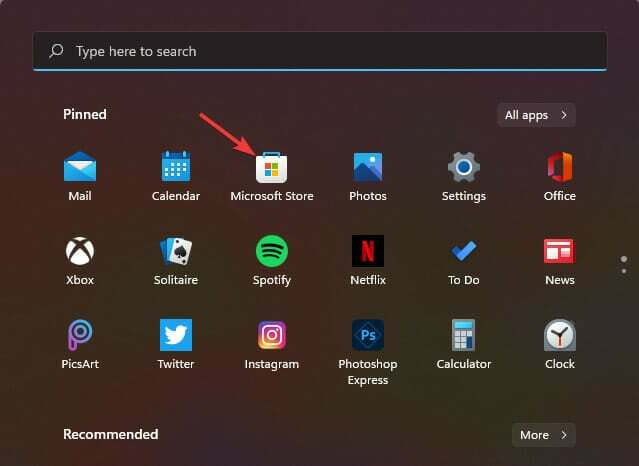
- Nájsť Microsoft Whiteboard a skontrolujte, či existuje aktualizácia, a potom kliknutím stiahnite.

Ako povolím Whiteboard v Microsoft Teams?
Ak chcete zapnúť tabuľu, postupujte podľa nižšie uvedených krokov.
- Prejdite na Centrum spravovania Microsoft 365.
- Vyberte nastavenie potom kliknite na Služby a doplnky.

- Nájdite Biela tabuľa a kliknite naň.
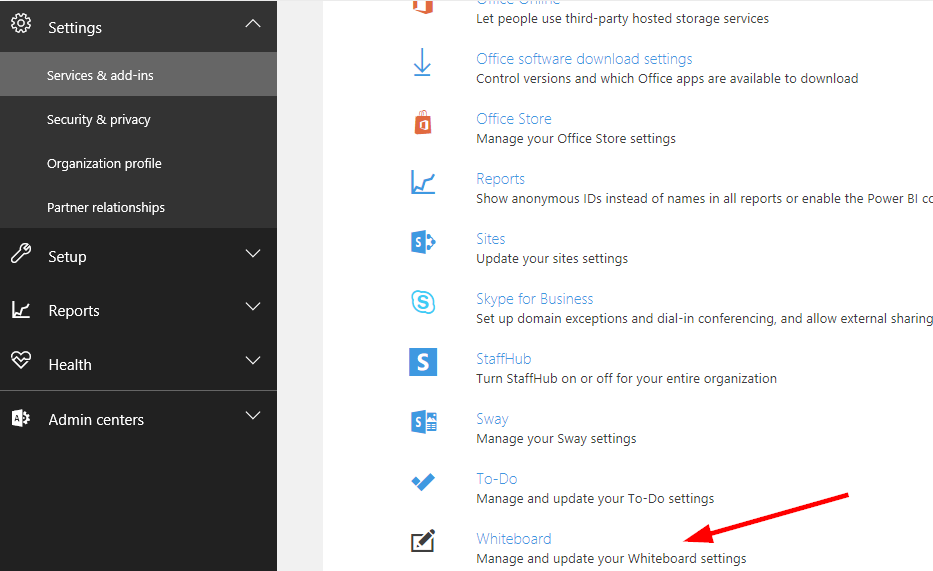
- Prepnúť Zapnite alebo vypnite tabuľu pre celú organizáciu na.
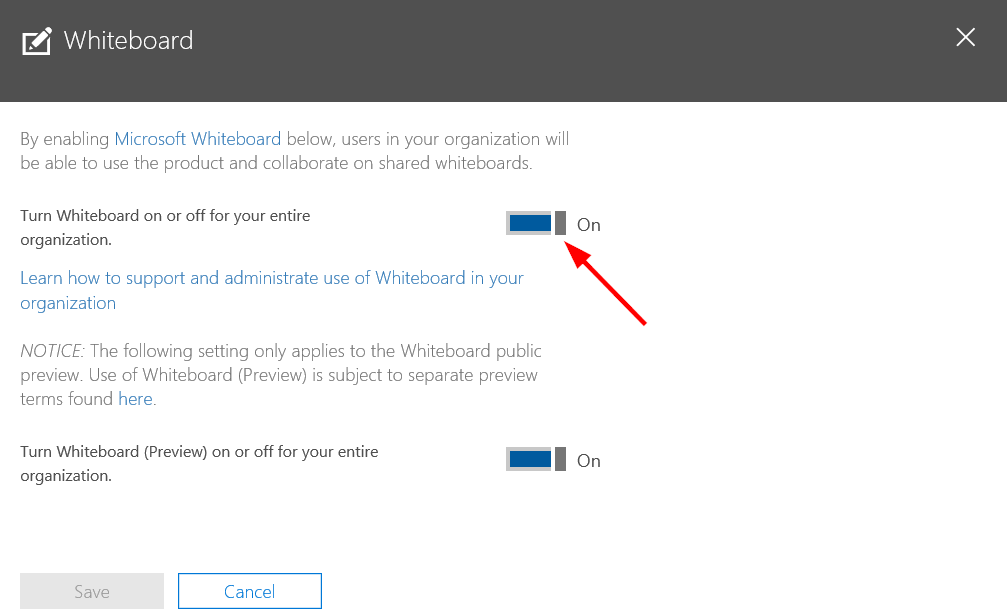
Pevne dúfame, že po vyskúšaní vyššie uvedených riešení sa vaša tabuľa Microsoft Whiteboard znova synchronizuje. Keď ste tu, môžete si pozrieť aj iné tabule na vyučovanie a učenie
Môžete tiež čeliť problému, kde Microsoft Whiteboard nefunguje ale určite si pozrite našu odbornú príručku, kde nájdete nejaké rýchle opravy.
Ak máte nejaké ďalšie riešenia, ktoré pre vás fungovali, dajte nám vedieť v sekcii komentárov nižšie.
 Stále máte problémy?Opravte ich pomocou tohto nástroja:
Stále máte problémy?Opravte ich pomocou tohto nástroja:
- Stiahnite si tento nástroj na opravu počítača na TrustPilot.com hodnotené ako skvelé (sťahovanie začína na tejto stránke).
- Kliknite Spustite skenovanie nájsť problémy so systémom Windows, ktoré by mohli spôsobovať problémy s počítačom.
- Kliknite Opraviť všetko na opravu problémov s patentovanými technológiami (Exkluzívna zľava pre našich čitateľov).
Používateľ Restoro stiahol 0 čitateľov tento mesiac.


